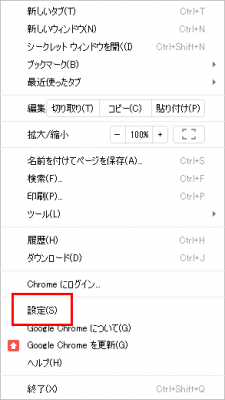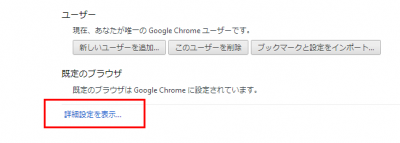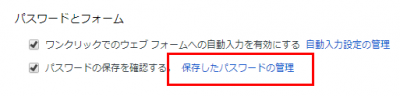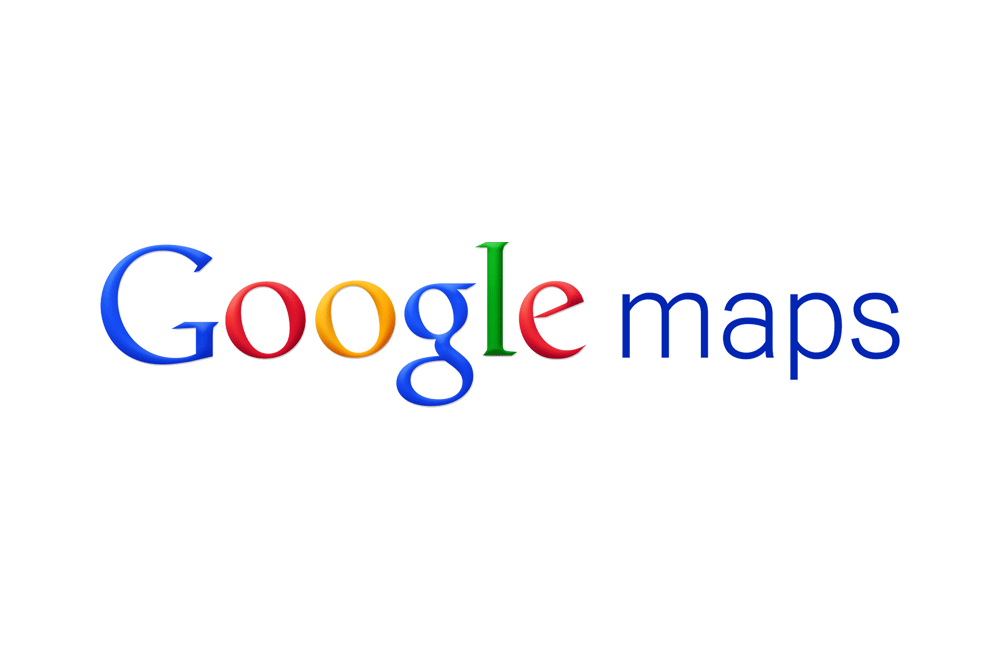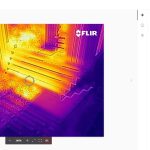Google Chromeの自動入力のパスワードを変更したい場合の方法をご紹介させて頂きます。
はじめに
Google Chrome側で記憶されているパスワードの変更方法です。
注意事項
パスワード関係なので慎重になりましょう
新しいパスワードを記憶させたい
サイトのパスワードを変更したものの、Google Chrome側には過去のパスワードが登録されてしまって、毎回打ち直すのが面倒ですよね。
そこで新しいパスワードを登録し直す方法をご紹介させて頂きます。
設定の変更方法
まずはGoogle Chromeのブラウザ左上の漢数字の三のような部分をクリックします。
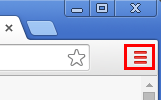
そして、その中にある設定をクリックします。
次に詳細設定を表示…と書かれている部分をクリックします。
そして、開いた中のパスワードとフォーム内にある保存したパスワードの管理をクリックします。
そして、変更したいパスワードがあればその部分をクリックするとこのように表示されます。
ここで変更して完了ボタンをクリックすると完了です。
以上でGoogle Chromeのパスワード変更の方法をご紹介させて頂きました。
さいごに
気軽には出来ない
パスワードを変更して自動入力をすると、自分以外のパソコンでのアクセスする時や別のブラウザでアクセスする時に困る場合がありますよね。
ですが、IDとパスワードを共通で使用している場合は最近LINEのアカウント乗っ取りがはやっているので、それはそれで心配になってしまいますよね。
パスワードの変更をしようと思うが、慣れ親しんだパスワードを変更するのって忘れてしまう可能性があるのでこれも心配ではありますが、一番安全ではあります。
なので、とりあえずメールアドレスを共通にして、パスワードを忘れた時は毎回確認をするようにするのが良いかもしれませんね。